
今天和大家分享一下win10系统自带游戏不见了问题的解决方法,在使用win10系统的过程中经常不知道如何去解决win10系统自带游戏不见了的问题,有什么好的办法去解决win10系统自带游戏不见了呢?小编教你只需要1、打开“开始”菜单,点击“控制面板”; 2、选择“程序”项;就可以了;下面就是我给大家分享关于win10系统自带游戏不见了的详细步骤::
1、打开“开始”菜单,点击“控制面板”;

2、选择“程序”项;
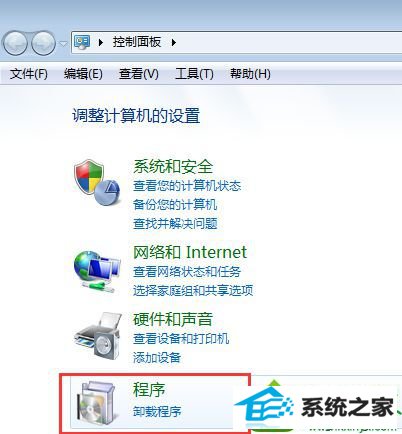
3、单击“打开或关闭 windows 功能”;
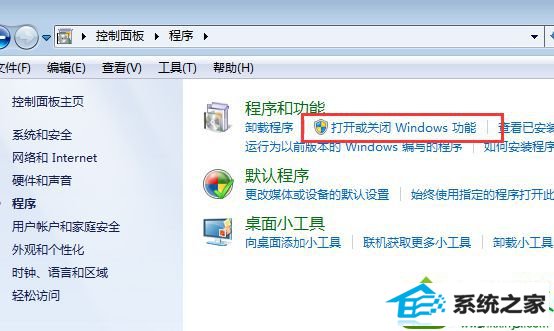
4、找到“游戏”项,将其前面的选择框打勾,可以根据自己的喜好,展开“游戏”项,勾选游戏项目。按下“确定”;
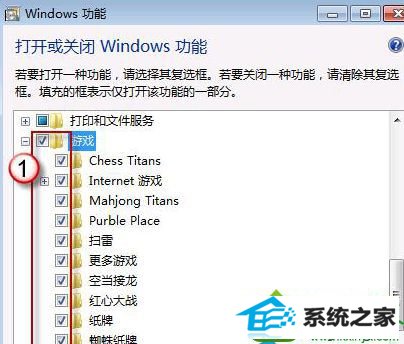
5、完成!现在再去开始菜单游戏项看看。
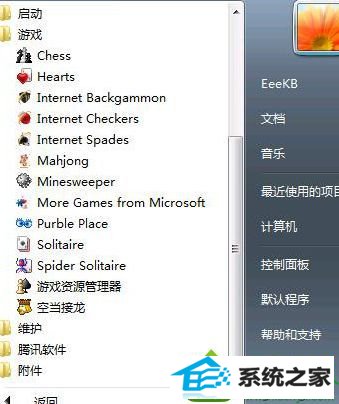
win10系统自带游戏不见解决方法介绍到这里,下次遇到相同情况可以采取上面小编讲解的方法开启自带游戏,欢迎大家关注更多系统资讯!
本站发布的系统与软件仅为个人学习测试使用,不得用于任何商业用途,否则后果自负,请支持购买微软正版软件!
Copyright @ 2022 大师系统版权所有